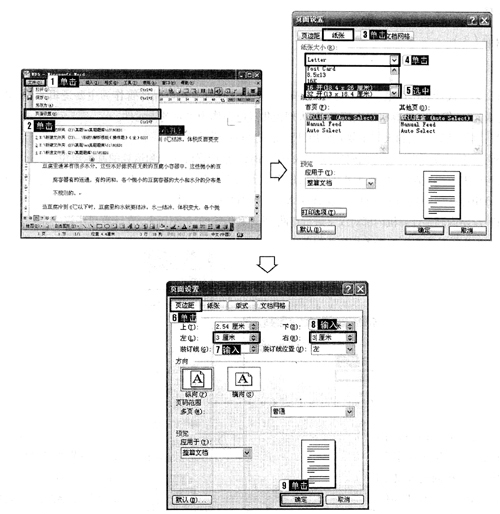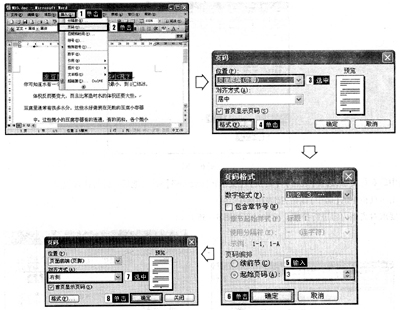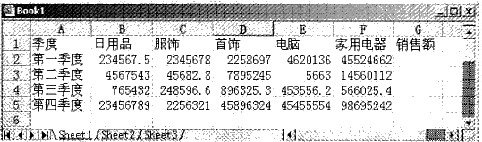二、汉字录入题1. 密码学的起源可能要追溯到人类刚刚出现,并且尝试去学习如何通信的时候。他们不得不去寻找方法确保他们的通信机密。但是最先有意识的使用一些技术的方法来加密信息的可能是公元六年前的古希腊人。他们使用的是一根叫scytale的棍子。送信人先绕棍子卷一张纸条,然后把要写的信息打纵写在上面,接着打开纸送给收信人。如果不知道棍子的宽度(这里作为密匙)是不可能解密里面的内容的。后来,罗马的军队用凯撒密码(3个字母表轮换)进行通信。随后的19个世纪里面,主要是发明一些更加高明的加密技术,这些技术的安全性通常依赖于用户赋予它们多大的信任程度。
三、基本操作题1. 将文件夹下JUNE文件夹中的文件KU.WPS删除。
考生文件夹
进入文件夹下JUNE文件夹中,选择文件KU.WPS,右击掸出快捷菜单,执行“删除”命令。
答案考生文件夹
1. 在考生文件夹下分别建立HUA和HUB两个文件夹。
2. 将考生文件夹下XIAO\GGG文件夹中的文件DOCUMENTS.DOS设置成只读属性。
3. 将考生文件夹下BDF\CAD文件夹中的文件AWAY.DBF移动到考生文件夹下WAIT文件夹中。
4. 将考生文件夹下DEL\TV文件夹WAVE复制到考生文件夹下。
5. 为考生文件夹下SCREEN文件夹中的PENCELI. BAT文件建立名为BAT的快捷方式,存放在考生文件夹下。2.
在考生文件夹下的空白处单击,选择新建,选择新建文件夹,输入HUA,在空白处单击,以同样的方法创建文件夹HUB。
3.
分别双击XIAO和GGG将其打开,单击DOCUMENTS. DOC,选择属性,在弹出的对话框中选择只读,单击确定。
4.
分别双击考生文件夹下的BDF和CAD将其打开,选择文件夹AWAY. DBF,选择右边导航区的“移动这个文件夹”,在弹出的对话框中选择“到考生文件夹中的WAIT”,单击确定。
5.
分别双击考生文件夹下的DEL和TV将其打开,右击WAVE选择复制,回到考生文件夹,在空白处单击,选择粘贴。
6.
双击考生文件夹下的SCREEN将其打开,单击PENCEL. BAT选择创建快捷方式,输入BAT为其名称,选中刚刚创建的快捷方式,选择剪切,回到考生文件夹,在空白处单击,选择粘贴。
7. 将文件夹下NAG文件夹的属性设置成只读和存档。
考生文件夹
进入文件夹,选择文件夹NAG,右击弹出快捷菜单,执行“属性”命令,勾选“只读”和“存档”复选框。
答案考生文件夹
四、字处理题1. 在考生文件夹下,打开文档WD5.DOC,其内容如下:
[文档开始]
冻豆腐为什么会有许多小孔?
你可知道水有一个特性:在4℃时的体积最小,到0℃结冰,体积反而要变大,而且比常温时水的体积还要大些。
豆腐中通常有很多水分,这些水好像装在无数的豆腐小容器中。这些微小的豆腐容器有的连通,有的闭和,各个微小的豆腐容器的大小和水分的分布是不规则的。
等到冰融化时,被挤压的豆腐网络不再复原,因此冻豆腐就有了很多小孔。
当豆腐冷到0℃以下时,豆腐里的水就要结冰。水一结冰,体积变大,各个微小的豆腐容器的器壁就受到挤压,最后整块豆腐压缩成网络形状。
[文档结束]
按照要求完成下列操作并以原文件名保存文档。
(1) 将标题段文字(冻豆腐为什么会有许多小孔?)设置为小二号、红色阴影、黑体、加下画线、居中、并添加蓝色底纹。
(2) 将正文第4段文字(当豆腐冷到……压缩成网络形状。)移到第3段文字(等到冰融化时……许多小孔。)之前,并合并;将正文各段文字(你可知道……许多小孔。)设置为小四号宋体;各段落左右各缩进1个字符、悬挂缩进2个字符、行距设置为2倍行距。
(3) 将文档页面的纸型设置为“16开(18.4×26厘米)”、左右边距各为3厘米;在页面底端(页脚)插入页码,对齐方式为“右侧”,并将初始页码设置为3。
步骤1:通过“答题”菜单打开WD5.DOC文件,选中标题,选择[格式]|[字体]命令,在弹出的“字体”对话框中设置字体。
步骤2:单击格式工具栏中的[居中]按钮,将标题段设为居中对齐。
步骤3:选择[格式]|[边框和底纹]命令,在弹出的“边框和底纹”对话框中设置标题底纹。
步骤4:选中第4段文字,单击鼠标右键,在弹出的快捷菜单中选择[剪切]命令,在第3段文字之前单击鼠标右键,在弹出的快捷菜单中选择[粘贴]命令。按退格键合并两段文字。
步骤5:选中正文各段文字,选择[格式]|[字体]命令,在弹出的“字体”对话框中设置字体。
步骤6:选择[格式]|[段落]命令,在弹出的“段落”对话框中按要求设置段落属性。
步骤7:按要求设置页面属性。操作过程如图6-52所示。
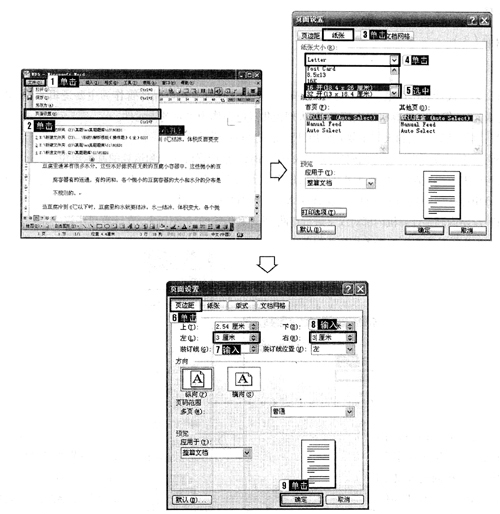
步骤8:按要求插入页码并设置页码属性。操作过程如图6-53所示。
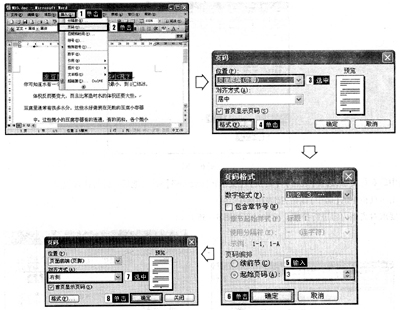
步骤9:保存文件。
2. 设计出下列宽度是14厘米、高度是5厘米的方框,填入下列文字,并将全文字体设置成宋体,字号设置成五号,对“第二文化”字符串的字体格式设置成加粗、倾斜和加下画线(单线),并以WD03A.DOC为文件名保存在指定文件夹下。
随着计算机技术的发展和普及,计算机已经成为各行各业最基本的工具之一,而且正迅速进入千家万户,有人还把它称为“
第二文化”。随着计算机技术的发展与普及,计算机已经成为各行各业最基本的工具之一,而且正迅速进入千家万户,有人还把它称为“
第二文化”。
本题操作步骤如下:
(1)单击工具栏中的“新建空白文档”按钮。
(2)选择“插入”→“文本框”→“横排”命令,按住鼠标左键拖曳出一个文本框,右击文本框,选择“设置文本框格式”,打开“设置文本框格式”对话框,在“大小”选项卡的“尺寸和旋转”区域中“高度”文本框中输入“5厘米”,“宽度”文本框中输入“14厘米”,点击“确定”按钮。
(3)输入文字,选中全文,在工具栏的“字号”下拉列表中选择“五号”,在“字体”下拉列表中选择“宋体”。
(4)选中第1个“第二文化”,单击工具栏中的“加粗”和“倾斜”按钮,在“下划线”下拉列表中选择单线。
(5)选中设置后的“第二文化”,单击工具栏中的“格式刷”按钮,再在文中第2个“第二文化”上按住鼠标左键拖曳鼠标。
(6)单击工具栏中的“保存”按钮(或按Ctrl+S键),将文件名保存为WD03A.DOC。
五、电子表格题1. 考生文件夹中有Excel 工作表如下:
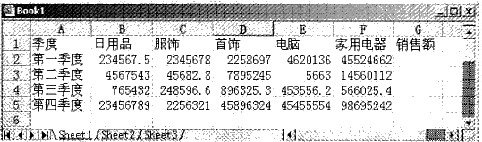
按要求对此工作表完成如下操作:
1.将表中各字段名的字体设为楷体、12号、斜体字。
2.根据公式“销售额=各商品销售额之和”计算各季度的销售额。
3.在合计一行中计算出各季度各种商品的销售额之和。
4.将所有数据的显示格式设置为带千位分隔符的数值,保留两位小数。
5.将所有记录按销售额字段升序重新排列。
在考生文件夹小打开文件。选中表格的A1:E5单元格,再有击菜单中选择“设置单元格格式”,弹出对话框,选择“字体”标签。设置字体为楷体_GB2312,字号为12号,字形为斜体,并单击“确定”按钮。
2.选中G2单元格,在数据编辑栏中输入“=SUM(B2:F2)”公式,按Enter键。其他单元格采用相同方法。
3.选中B6单元格,在数据编辑栏中输入“=SUM(B2:B5)”公式,按Enter键。其他单元格采用相同方法。
4.选中所有数据单元格,右击鼠标,在菜单中选择“设置单元格格式”,在弹出的对话框中选择“数字”标签,在分类中选择“数值”,并选中“使用千位分隔符”复选框,设定小数位数为2位,并单击“确定”按钮。
5.在菜单栏中选择“数据→排序”,在弹出的对话框中选择“主要关键字”为“销售额”,并选择“升序”,选中“有标题行”,并单击“确定”按钮。
2. 注意:以下出现的所有文件都必须保存在指定的文件夹下。
(1)打开工作簿文件EX01.XLS,将工作表sheet1(内容如下)的A1:D1单元格合并,内容居中。计算“销售额(元)”列的内容(销售额=销售数量×单价)。将工作表命名为“图书销售情况表”。
| 某书店图书销售情况表 | | | |
| 图书类型 | 销售数量(本) | 单价(元) | 销售额(元) |
| 经管类 | 714 | 18.8 | |
| 工具类 | 982 | 24.5 | |
| 教辅类 | 1289 | 12.8 | |
(2)打开工作簿文件EX01.XLS,对工作表“计算机动画设计成绩表”(内容如下)内的数据内容按主要关键字为“总成绩”的递减次序和次要关键字为“学号”的递增次序进行排序,排序后的工作表还保存在EX01.XLS工作簿文件中,工作表名不变。
系别 | 学号 | 姓名 | 考试成绩 | 实验成绩 | 总成绩 |
信息技术 | 200810021 | 王力 | 80 | 15 | 95 |
计算机应用 | 200820032 | 刘辉 | 68 | 16 | 84 |
自动控制 | 200830023 | 廖常青 | 91 | 18 | 109 |
经济管理 | 200850034 | 文冰 | 75 | 14 | 89 |
信息技术 | 200810076 | 张小雷 | 96 | 13 | 109 |
数字理论 | 200840056 | 洪英 | 67 | 12 | 79 |
自动控制 | 200830021 | 刘旭 | 69 | 13 | 82 |
计算机应用 | 200820089 | 萧风 | 78 | 14 | 92 |
计算机应用 | 200820005 | 陈海兵 | 91 | 18 | 109 |
自动控制 | 200830082 | 李子欣 | 82 | 19 | 101 |
信息技术 | 200810062 | 肖键 | 79 | 20 | 99 |
经济管理 | 200850022 | 陈林 | 68 | 14 | 82 |
数字理论 | 200840034 | 张美红 | 87 | 15 | 102 |
信息技术 | 200810025 | 刘涵韵 | 73 | 16 | 89 |
自动控制 | 200830026 | 高林长 | 80 | 18 | 98 |
①在考生文件夹下打开EX01.XLS工作簿文件。
②打开工作表sheet1,选定A1:D1单元格,单击“格式”工具栏的“合并及居中”按钮。
③选定D3单元格,在编辑栏中输入“=B3*C3”,单击编辑栏的“输入”按钮;单击 D3单元格,将鼠标指针指向该单元格右下角的填充柄,使其形状由空心的十字形变为黑色的十字形,按住鼠标左键,拖动单元格填充柄到D5单元格。
④双击工作表sheet1文件名,输入新的工作表名“图书销售情况表”。
⑤打开工作表“计算机动画设计成绩表”,选定A1:F16单元格,执行“数据”→“排序”命令,弹出“排序”对话框。在“主要关键字”下拉框中选择“总成绩”,点选“递减”单选钮;在“次要关键字”下拉框中选择“学号”,点选“递增”单选钮,单击“确定”按钮。
⑥设置完成后,执行“文件”→“另存为”命令,弹出“另存为”对话框。输入保存的地址,单击“保存”按钮。